PowerEdge. Обновление микропрограммы по HTTPS с помощью iDRAC 7-8-9
摘要: В данной статье содержится руководство по обновлению микропрограммы сервера с помощью Integrated Dell Remote Access Controller 7, 8 или 9, использования онлайн-каталога обновлений и подключения HTTPS. ...
本文适用于
本文不适用于
本文并非针对某种特定的产品。
本文并非包含所有产品版本。
说明
Содержание
Другие способы обновления микропрограммы и драйверов сервера Dell EMC PowerEdge доступны в разделе Обновление микропрограммы и драйверов на серверах Dell EMC PowerEdge.
Общее введение
iDRAC позволяет удаленно обновлять микропрограмму локального сервера.
В этой статье объясняется, как использовать тип подключения HTTPS для обновления микропрограммы с помощью пакета Dell Update Package.
Протоколы FTP и HTTP по-прежнему доступны для подключения к файлу онлайн-каталога Dell.
Для скачивания онлайн-пакетов Dell Update (DUP) требуется подключение по протоколу HTTPS.
Для определения местоположения по протоколу HTTPS требуется микропрограмма iDRAC9 версии 3.30.30.30, микропрограмма iDRAC8 версии 2.63.60.61 и микропрограмма iDRAC7 версии 2.63.60.62 или более поздней.
Для IDRAC8 требуется лицензия iDRAC Enterprise или более высокий уровень лицензии для использования любого удаленного местоположения обновления (общий сетевой ресурс, FTP, TFTP, HTTP или HTTPS).
С лицензией IDRAC8 Express для использования доступно только локальное расположение:
 Рис. 1. Параметры загрузки
Рис. 1. Параметры загрузки
лицензии iDRAC8 Express С лицензией IDRAC8 Enterprise доступны для использования локальные и удаленные методы:

Рис. 2. Параметры загрузки лицензии iDRAC8 Enterprise
Как выполнить обновление вручную
- Выполните вход в веб-интерфейс iDRAC.
- Перейдите в меню подсветки.
- iDRAC9: Обслуживание → обновление системы
- iDRAC8 и iDRAC7. Обзор → параметров iDRAC → обновления и отката
- Нажмите HTTPS.
- HTTPS-адрес: downloads.dell.com
- Нажмите кнопку Проверить наличие обновлений, чтобы найти новые обновления.
- После подключения к онлайн-каталогу отображается список обновлений.
- Выберите отдельные обновления или выберите все обновления
- Установите флажок Install, Install and Reboot или Install Next Reboot.
- iDRAC помещает одну или несколько задач обновления в очередь заданий.
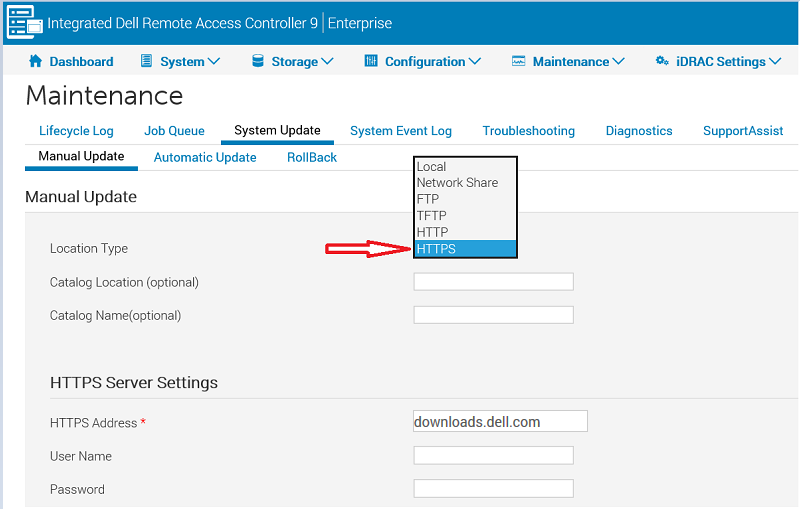 . 3. Экран обновления системы iDRAC9 — вкладка
. 3. Экран обновления системы iDRAC9 — вкладка
«Обновление вручную» Экран обновления системы iDRAC8 и iDRAC7 — вкладка «Обновление вручную» Рис.

4. Экран обновления системы iDRAC8 и iDRAC7 — вкладка «Обновление вручную»
iDRAC9 — как выполнить обновление по HTTPS
Продолжительность: 00:00:54 (чч:мм:сс)При
наличии языковых настроек для скрытых субтитров можно выбрать с помощью значка CC в этом видеопроигрывателе.
Вернуться к оглавлению
Включение автоматического обновления
Для планирования автоматических обновлений требуется лицензия iDRAC Enterprise или более высокий уровень лицензии.Можно создать расписание регулярного обновления для iDRAC, чтобы проверять наличие обновлений микропрограммы.
В запланированное время и дату iDRAC подключается к указанному месту назначения, проверяет наличие обновлений и применяет или сохраняет все применимые обновления.
- Выполните вход в веб-интерфейс iDRAC.
- Перейдите в меню подсветки.
- iDRAC9: Обслуживание → автоматическое обновление>системы. Открывается страница Обновление микропрограммы.
-
- iDRAC8 и iDRAC7. Обзор> Параметры >iDRACОбновление и откат. Открывается страница Обновление микропрограммы.
- Выберите параметр Enable Automatic Update.
- Выберите тип «Server Reboot».
- Запланированные обновления: развертывание обновлений микропрограммы без перезагрузки сервера.
- Запланированные обновления и перезагрузка сервера: после развертывания обновлений микропрограммы выполняется перезагрузка сервера.
- Выберите местоположение HTTPS .
- HTTPS-адрес: downloads.dell.com
- В разделе Update Window Schedule укажите время начала обновления микропрограммы и частоту обновления (ежедневно, еженедельно или ежемесячно). Подробнее об этих полях см. в онлайн-справке iDRAC.
- Нажмите Schedule Update. В очереди заданий создается следующее запланированное задание. Через 5 минут после запуска первого экземпляра повторяющегося задания создается задание на следующий период времени.
Экран обновления системы iDRAC9 — вкладка «Автоматическое обновление»Рис

. 5. Экран обновления системы iDRAC9 — вкладка
«Автоматическое обновление» Экран обновления системы iDRAC7/8 — вкладка «Автоматическое обновление»Рис

. 6. Экран обновления системы iDRAC7/8 — вкладка
«Автоматическое обновление»Вернуться к оглавлению
受影响的产品
iDRAC7, iDRAC8, iDRAC9文章属性
文章编号: 000130533
文章类型: How To
上次修改时间: 17 12月 2024
版本: 14
从其他戴尔用户那里查找问题的答案
支持服务
检查您的设备是否在支持服务涵盖的范围内。